この記事では、Azure で作成された仮想マシンでの NVMe のサポートに関する一般的な質問について説明します。
概要
NVMe とは?
NVMe とは、Non-Volatile Memory Express の略であり、サーバーとストレージ システム間の高速で効率的なデータ転送を容易にする通信プロトコルです。 NVMe を使用すると、最高のスループットと最短の応答時間でデータを転送できます。 NVMe では、VM の IOPS (1 秒あたりの入出力操作数) とスループット (MB/秒) が高くなります。これにより、Azure マネージド ディスクを使用した一時 (リモート) NVMe ディスク ストレージとリモート NVMe ディスク ストレージのパフォーマンスが大幅に向上します。 パフォーマンスの向上は、Azure マネージド ディスクへの高速データ転送を必要とする IO 集中型ワークロードに特に役立ちます。
Azure の VM ファミリでサポートされているのは、ストレージ インターフェイスのどの種類ですか?
Azure では、SCSI (Small Computer System Interface) と NVMe (Non-Volatile Memory Express) の 2 種類のストレージ インターフェイスをサポートしています。 SCSI インターフェイスは、コンピューターと周辺機器の間の物理的な接続とデータ転送を提供するレガシ標準です。 NVMe は、接続性とデータ転送を提供するという点では SCSI と似ていますが、NVMe は、サーバーとストレージ システムの間のデータ転送で大幅に高速化され効率的になったインターフェイスです。
Azure Boost と NVMe は、Azure が提供する VM のパフォーマンスをどのように向上させますか?
Azure Boost は、ハイパーバイザーとホスト OS によって従来実行されていたサーバー仮想化プロセスを専用のソフトウェアとハードウェアにオフロードすることで、Azure VM の顧客により高速なストレージとネットワークのパフォーマンスを提供する、Microsoft によって設計されたシステムです。 Azure Boost の主な利点の 1 つは、Azure Managed Disks とローカル ストレージのスループットを強化できる機能です。 この機能拡張は、ストレージ処理タスクを Azure Boost の専用ハードウェアにオフロードすることで有効になります。 さらに、Azure Boost は、ソリッドステート ストレージ ドライブの待機時間の短縮と内部並列性を活用する業界標準の NVMe インターフェイスを利用することで、パフォーマンスを最適化します。 提供されるパフォーマンスの詳細については、Microsoft Azure Boost の一般提供に関するブログを参照してください。
Azure では SCSI インターフェイス VM を引き続きサポートしますか?
はい。Azure は、SCSI ストレージを提供する VM 製品のバージョンで SCSI インターフェイスをサポートし続けますが、今後、すべての新しい VM シリーズにオプションとして SCSI ストレージが含まれるわけではありません。
NVMe のサポート性
どの VM 世代で NVMe ディスクがサポートされていますか?
通常、旧世代の汎用、メモリ最適化、コンピューティング最適化 VM (D/Ev5 または Fv2 以前) では SCSI をサポートしていますが、新世代の VM (Da/Ea/Fav6 以降) は NVMe ストレージ インターフェイスのみをサポートしています。 ただし、Ebsv5/Ebdsv5 および Lsv2/Lsv3/Lasv3 VM では、一時ディスクのオプションとして NVMe が導入されました。
どの VM 世代がどのストレージの種類をサポートするかについては、常に特定の詳細な製品ページを確認してください。
Gen 1 VM は NVMe ディスクでサポートされますか?
いいえ。Gen 1 VM で NVMe ディスクをサポートする予定はありません。 ワークロードに NVMe からのパフォーマンス上のメリットがあると思われる場合は、Gen 2 VM に切り替える必要があります。 新しい Gen 2 VM を作成する手順を参照してください。 Gen 1 VM イメージを使用しようとすると、NVMe 対応の VM を選択できないか、次のようなエラー メッセージが表示されます: "選択したイメージは NVMe ではサポートされていません。 サポートされている VM イメージを参照してください。"
使用している OS に NVMe サポートのタグが付けられていない場合はどうなりますか?
NVMe VM は、NVMe としてタグ付けされたイメージ (プラットフォーム イメージ リポジトリ (PIR) と Azure Compute Gallery) のみを使用して作成できます。 タグなしイメージを使用した場合、SCSI VM が作成され、VM が意図したとおりに動作しない可能性があります。 必ずこちらに記載されているすべての手順に従ってください。 NVMe インターフェイスを使用して VM を起動するには、サポートされている OS イメージで NVMe としてタグ付けされているもののいずれかを選択することが重要です。 現在の OS イメージが NVMe でサポートされていない場合は、次のようなエラー メッセージが表示されます: "選択したイメージは NVMe ではサポートされていません。 サポートされている VM イメージを参照してください。"
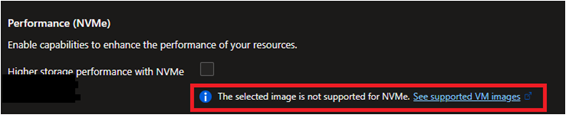
現在使用している OS イメージに NVMe サポートが追加されるのはいつですか?
NVMe サポートは、最も人気のある 50 以上の OS イメージで利用可能です。 古い OS イメージに NVMe のサポートを追加することはありません。 ただし、OS イメージの対象範囲を継続的に改善しているので、Linux および Windows 向けの最新の OS イメージのサポートの追加について更新情報に関するこのページを参照することをお勧めします。
使用する OS で NVMe をサポートしていない場合はどうなりますか?
最新の Azure VM 世代の多くは NVMe 専用で、ここで検索可能な NVMe をサポートする OS イメージが必要です。 NVMe をサポートしていない OS が必要な場合は、SCSI を引き続きサポートしている VM シリーズを利用する必要があります。
NVMe インターフェイスで VM を起動するにはどうすればよいですか?
NVMe は、VM の作成時に、Azure portal、CLI、PowerShell、ARM テンプレートなどのさまざまな方法を使用して有効にすることができます。 NVMe VM を作成するには、まず VM で NVMe オプションを有効にし、VM に応じた NVMe コントローラー ディスクの種類を選択する必要があります。 VM サイズが NVMe をサポートしている場合、VM が停止および割り当て解除されると、作成中または NVMe への更新中に NVMe diskcontrollertype を有効にできることに注意してください。
Azure portal のビュー
ディスク コントローラー フィルターを追加します。 NVMe の対象となるサイズを見つけるには、[すべてのサイズを表示] を選択し、[ディスク コントローラー] フィルターを選択して、[NVMe] を選択します。
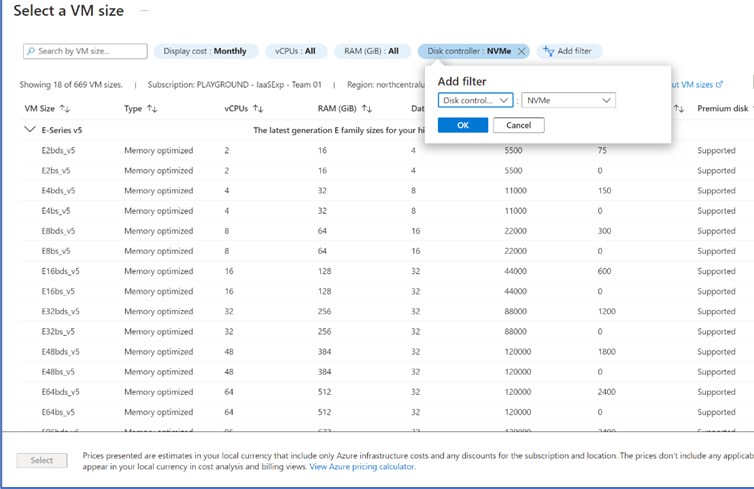
[詳細] タブにアクセスして NVMe 機能を有効にします。
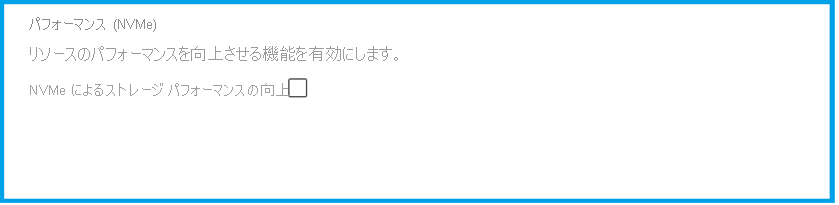
[確認と作成] に移動して、機能が有効になっていることを確認します。
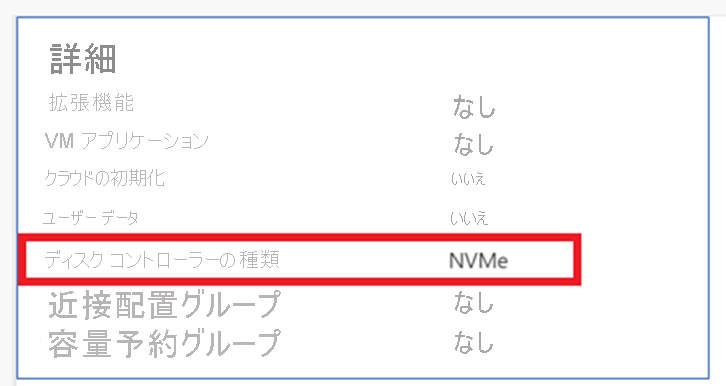
NVMe ディスクによる Azure ストレージのパフォーマンス
NVMe ディスクはどのようなワークロードに有効ですか?
NVMe ディスクを利用する VM ファミリは、より高い I/O とストレージ パフォーマンスの向上を必要とするさまざまなワークロードにおいて、SCSI と比べてパフォーマンス上の利点があることを実証します。 これらの利点は、一時 NVMe ディスクやリモート NVMe ディスクを使用する VM 全体で達成されます。 NVM ディスクと NVMe ディスクを使用することで、アプリケーション サーバー、Web サーバー、データベース、データ ウェアハウス、分析など、多くのワークロードでパフォーマンス上の恩恵を得られます。
NVMe ディスクにはどのようなパフォーマンスの向上が期待できますか?
アプリケーションで実現できるパフォーマンスの向上は、VM の種類、VM サイズ、I/O ブロック サイズなど、いくつかの要因によって異なります。 理想的なブロック サイズを特定し、ピーク転送レートを達成するには、個々の VM サイズでテストしてください。 アプリケーションの特定の要件に基づいて I/O サイズを最適化することが重要です。 個々の VM の種類のパフォーマンス機能の詳細については、その詳細な製品ページを参照してください。